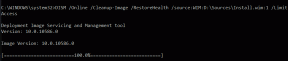მიიღეთ Pie Controls Chrome-ზე Android-ზე ძველი ბრაუზერის მსგავსად
Miscellanea / / February 14, 2022
დარწმუნებული არ ვარ, იცი თუ არა, მაგრამ სანამ Chrome გახდებოდა Android-ის ნაგულისხმევ ბრაუზერად Jellybean-ზე ადრე იყო Android ბრაუზერი, რომელიც ჩვენ ყველას გვიყვარს. საუკეთესო ნაწილი იყო ფარული ფუნქცია Labs-ში, რომლითაც შეგიძლიათ ჩართოთ Pie კონტროლი ბრაუზერზე და გამოიყენოთ სლაიდ ჟესტები ყველაზე გავრცელებული მოქმედებების შესასრულებლად. მაგრამ მალე Chrome აიღო და Pie Controls მხოლოდ კარგი დღეების მოგონებებში არსებობდა.
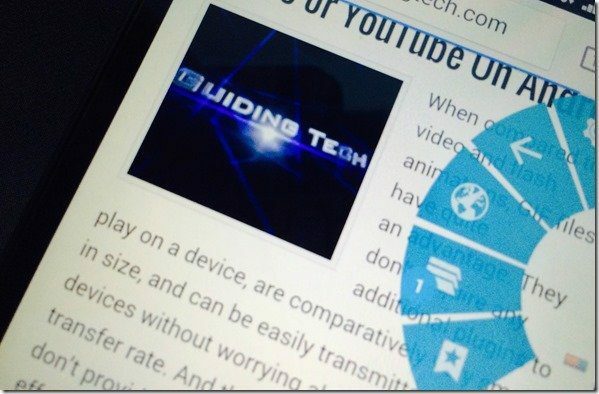
ახლა არ ვამბობ, რომ ანდროიდზე Chrome არის ცუდი ბრაუზერი. სამართლიანობისთვის, ეს საკმაოდ საოცარია. მაგრამ საკუთარ თავს მოვიტყუებ, თუ ვიტყვი, რომ არ გამოვტოვებ Pie Controls-ს ჩემს Android-ზე დათვალიერებისას.
საბედნიეროდ, დაფუძნებული Android-ით არაფერია შეუძლებელი (თუ არ ცდილობთ ექვსპაკეტიანი მუცლის მოპოვებას "მხოლოდ" Android აპლიკაციის გამოყენებით). დღეს მე ვაპირებ გაჩვენოთ, თუ როგორ შეგიძლიათ დაიბრუნოთ Pie Controls თქვენი Android ბრაუზერზე.. დიახ, Chrome-ზე.
ChromePie Android-ისთვის
Pie Controls for Chrome მოდის როგორც მოდული Xposed-ისთვის და მისი ძებნა შესაძლებელია სახელის გამოყენებით
ChromePie. მიმდინარე ვერსია არის 0.2 და მონიშნულია როგორც სტაბილური. ასე რომ, ისევე როგორც ნებისმიერი სხვა Xposed მოდული, დააინსტალირეთ ChromePie და გადატვირთეთ მოწყობილობა მისი გააქტიურების შემდეგ. ძალიან მნიშვნელოვანია, რომ გადატვირთოთ თქვენი ანდროიდი, რათა კონტროლებმა იმუშაონ.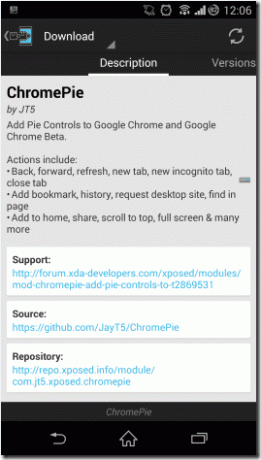
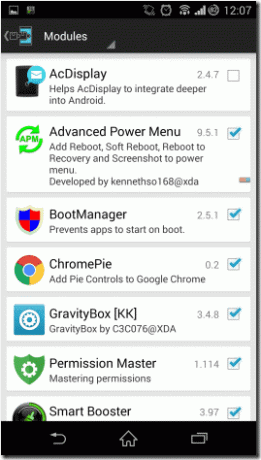
სასარგებლო რჩევა: თუ თქვენ არ იცნობთ ტერმინს და გსურთ მეტი იცოდეთ, გადადით ჩვენს საიტზე დეტალური სტატია Xposed Framework-ის შესახებ, სანამ გააგრძელებთ.
როგორც კი ყველაფერი თავის ადგილზე იქნება, გააქტიურეთ ChromePie აპის უჯრიდან. აპლიკაცია Pie-ზე მუშაობას კიდევ უფრო აჯობებს, ვიდრე ძველ საფონდო ბრაუზერზე იყო. ის გვაძლევს სრულ კონტროლს Pie-ზე და ჩვენ შეგვიძლია დავაყენოთ ის ელემენტები, რისი ხილვაც გვინდა იქ, ტრიგერის ზონასთან ერთად.
პირველი, რაც უნდა დააკონფიგურიროთ, იქნება ტრიგერის ზონა. თქვენ შეგიძლიათ აკონტროლოთ რომელიმე კიდე ან უბრალოდ გამოიყენოთ ორივე, თუ გადაწყვეტილების მიღება არ შეგიძლიათ.
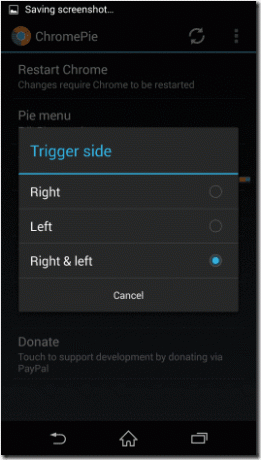
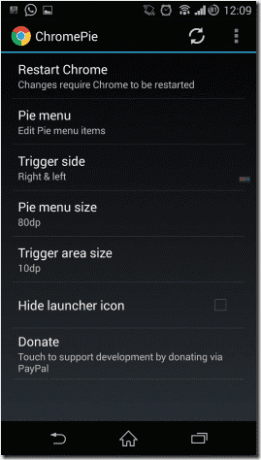
შემდეგი, შეგიძლიათ დააყენოთ ელემენტები, რომელთა ნახვა გსურთ Pie Control-ში. ნაგულისხმევად არის 5 ღვეზელი ღილაკი, მაგრამ შეგიძლიათ დაამატოთ 6-მდე, სანამ სივრცე ამოიწურება. არსებობს უამრავი ქმედება, რომელთაგან შეგიძლიათ აირჩიოთ; უბრალოდ შეეხეთ ნებისმიერს მათი ასარჩევად. და ბოლოს, ბრაუზერში შეგიძლიათ აირჩიოთ Pie მენიუს ზომა და შეინახოთ ყველა პარამეტრი.
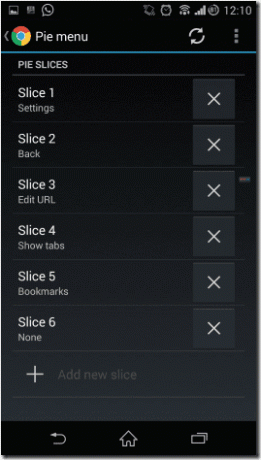
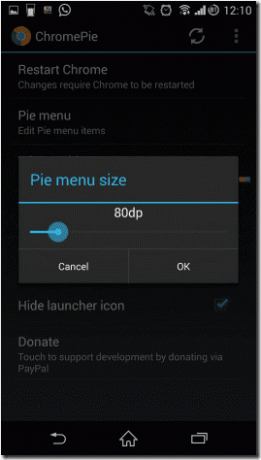
როგორც კი ყველაფერი დალაგდება, გაუშვით Chrome და გადაფურცლეთ თითი კიდიდან, რომ აჩვენოთ კონტროლი. გააკეთეთ ეს ნელა, ტორტის კონტროლის გააქტიურების პირველ რამდენიმე მცდელობაში.
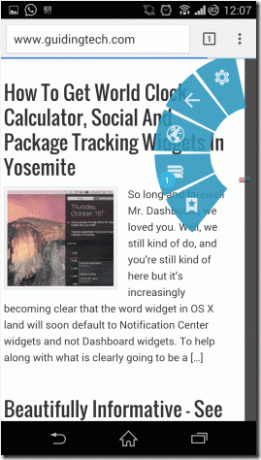
მაგარი რჩევა: ჩვენ უკვე ვნახეთ მრავალი საოცარი Xposed ჩარჩო მოდული, რომელიც შეგიძლიათ დააინსტალიროთ თქვენს მოწყობილობაზე, მაგალითად აპლიკაციის შრიფტების შეცვლა ან სისტემის გაშვების ელემენტების მართვა. ეს აუცილებლად წასაკითხია.
როგორც Chrome-ის, ასევე ChromePie-ის ხატულა მსგავსია და თუ ბრაუზერის აპლიკაციის უჯრიდან გაშვებისას დაბნეული ხართ, არსებობს ხატის დამალვის ვარიანტი. თქვენ ასევე შეგიძლიათ განიხილოთ შემოწირულობა დეველოპერებისთვის მათი შრომისმოყვარეობისთვის.
დასკვნა
ChromePie არის ერთ-ერთი იმ მოდულიდან, რომელიც მაიძულებს ისევ შემიყვარდეს Android-ი. ისეთი თავისუფლება, რომელსაც მე ვიღებ Android-ზე მუშაობისას, არც კი ახლოსაა iPhone-ის თავისუფლებასთან. Chrome-ზე დათვალიერების უნარი ტორტის კონტროლის გასაოცარებით აძლიერებს დათვალიერების გამოცდილებას. ასე რომ, სცადეთ მოდული და არ დაგავიწყდეთ მითხრათ მოგეწონათ თუ არა.
ბოლოს განახლდა 2022 წლის 03 თებერვალს
ზემოთ მოყვანილი სტატია შეიძლება შეიცავდეს შვილობილი ბმულებს, რომლებიც დაგეხმარებათ Guiding Tech-ის მხარდაჭერაში. თუმცა, ეს არ იმოქმედებს ჩვენს სარედაქციო მთლიანობაზე. შინაარსი რჩება მიუკერძოებელი და ავთენტური.